Преглед садржаја
Свако греши. Велики део личног раста је покушај и грешка. Исто важи и за учење као видео уредник и усавршавање свог заната. Срећом, креатори ДаВинци Ресолве-а су направили неколико метода за поништавање и поновну промену коју сте направили на пројекту. Једноставно ЦТРЛ + З отклоните своје проблеме.
Зовем се Натхан Менсер. Ја сам писац, филмски стваралац и сценски глумац. Када нисам на сцени, на сету или пишем, монтирам видео записе. Уређивање видео записа је моја страст већ шест година, па сам много пута користио функцију поништавања у ДаВинци Ресолве-у.
У овом чланку ћу вам показати методе и примене поништавања и понављања функција у ДаВинци Ресолве.
Метод 1: Коришћење тастерских пречица
Први начин да избришете или поништите промену коју сте направили је коришћење тастера за пречице на тастатури.
Ако користите Мац рачунар, истовремено притисните Цмд+З . За свакога ко користи Виндовс систем, кратки тастери ће бити Цтрл + З . Ово ће избрисати све недавне промене. Можете да кликнете на ово неколико пута заредом да бисте избрисали промене обрнутим хронолошким редоследом.
Метод 2: Коришћење дугмади унутар софтвера
Други метод за брисање недавно направљене промене у ДаВинци Ресолве је коришћење дугмади унутар софтвера.
Пронађите хоризонтално трака менија на врху екрана. Изаберите Измени , а затим Опозови . Ово ради исту ствар каокористећи пречице на тастатури и обрисати промене у обрнутом смеру.
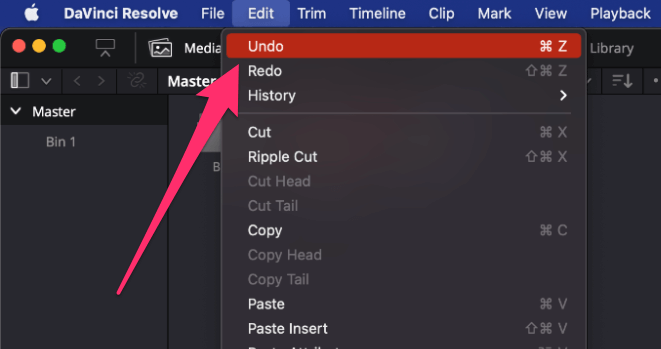
Понављање промена у ДаВинци Ресолве-у
Понекад ћете се можда мало радовати ЦТРЛ+ З; ако икада случајно поништите превише уназад, не морате да бринете, јер можете поново да извршите промену.
Да бисте поновили промену, можете да користите кратке тастере на тастатури. Комбинација тастера за Виндовс је Цтрл+Схифт+З . За кориснике Мац , комбинација је Цмд+Схифт+З . Ово ће вратити промене у редоследу којим су избрисане.
Такође је могуће видети историју измена за тренутну сесију. Идите на хоризонталну траку менија у горњем левом углу екрана и изаберите „Уреди“. Ово ће отворити мањи мени. Изаберите „Историја“, а затим „Отвори прозор историје“. Ово ће вам пружити листу радњи које можете да поништите.
Завршни савети
ДаВинци Ресолве има хиљаде сјајних функција које олакшавају живот уредницима. Могућност брзог уклањања ненамерне промене је једна од тих карактеристика.
Опрезно упозорење: ако сте радили на нечему последњих 10 минута и одлучите да не задржите ове промене, обе горе описане методе могу да пониште промене колико год желите .
Имајте на уму да када сачувате пројекат и затворите софтвер, дугме за опозив више неће радити за брисање претходно направљених промена. Мораћете ручно да преправите свакиједна креативна промена.
Хвала свима што сте прочитали овај чланак, надамо се да сте се тиме мање плашили да направите грешке. Молимо вас да оставите коментар испод ако имате још питања и као и увек критичне повратне информације су веома цењене.

